Hier findet ihr wie ihr eure GalleryI nutzen könnt.
Was ist besonders an GalleryI?
GalleryI basiert auf das Plugin PiwiGo
Welche Fotos kann ich hochladen?:
Alle Fotos die nicht größer sind als 40 MB
Login erfolgt mit den gleichen Zugangsdaten wie der Zugang zur Coppermine Gallery.
Sollte es nicht funktionieren meldet euch bitte beim Admin.
Login: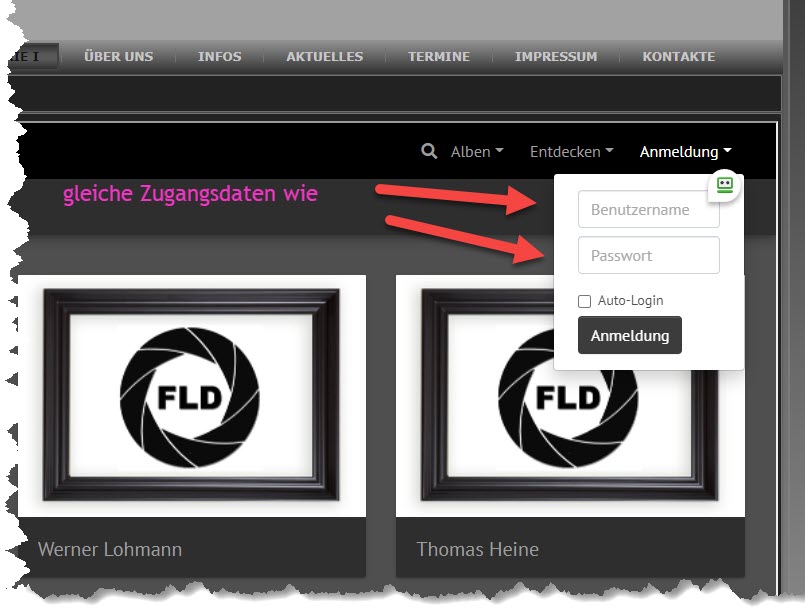
Login Name und Passwort wie auch in der alten Gallery: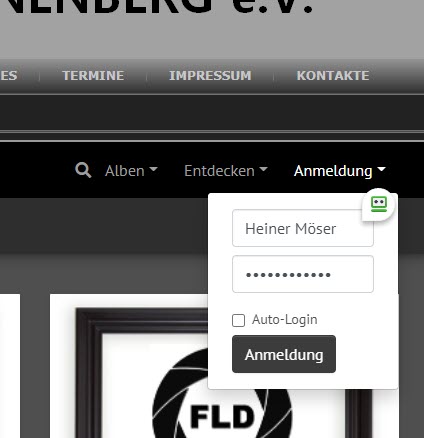
Jetzt Foto hochladen.
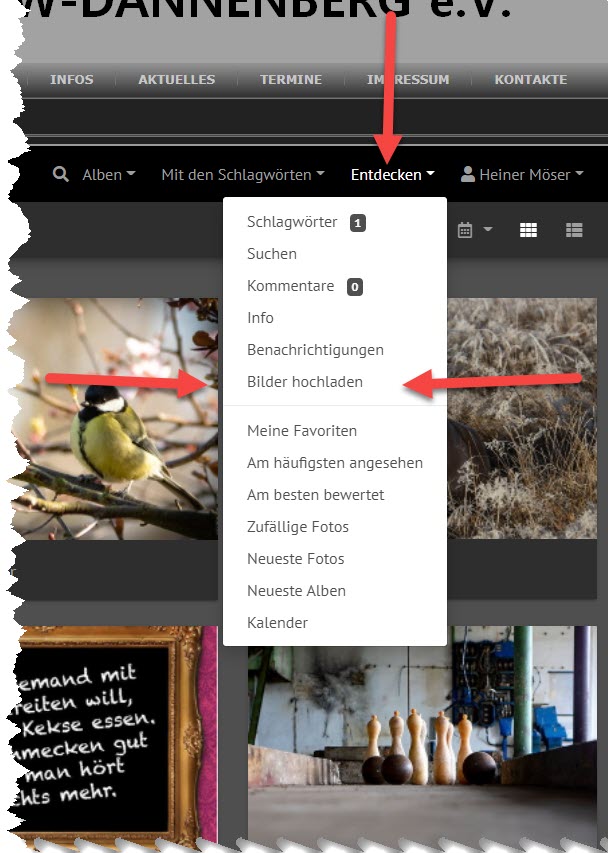
Dazu geht ihr auf entdecken -und dann auf Fotos hochladen
Es wird jetzt angeboten einen Ordner auszuwählen oder einen neuen Ordner anzulegen.
Beim Ordner anlegen darauf achten, dass man keinen Unterordner anlegt, sondern in der richtigen Ebene bleibt bzw. ist.
Nachdem der Ordner zugewiesen wurde, zum bestätigen etwas nach unten scrollen
bis der Bestätigungsbutten zu sehen ist.
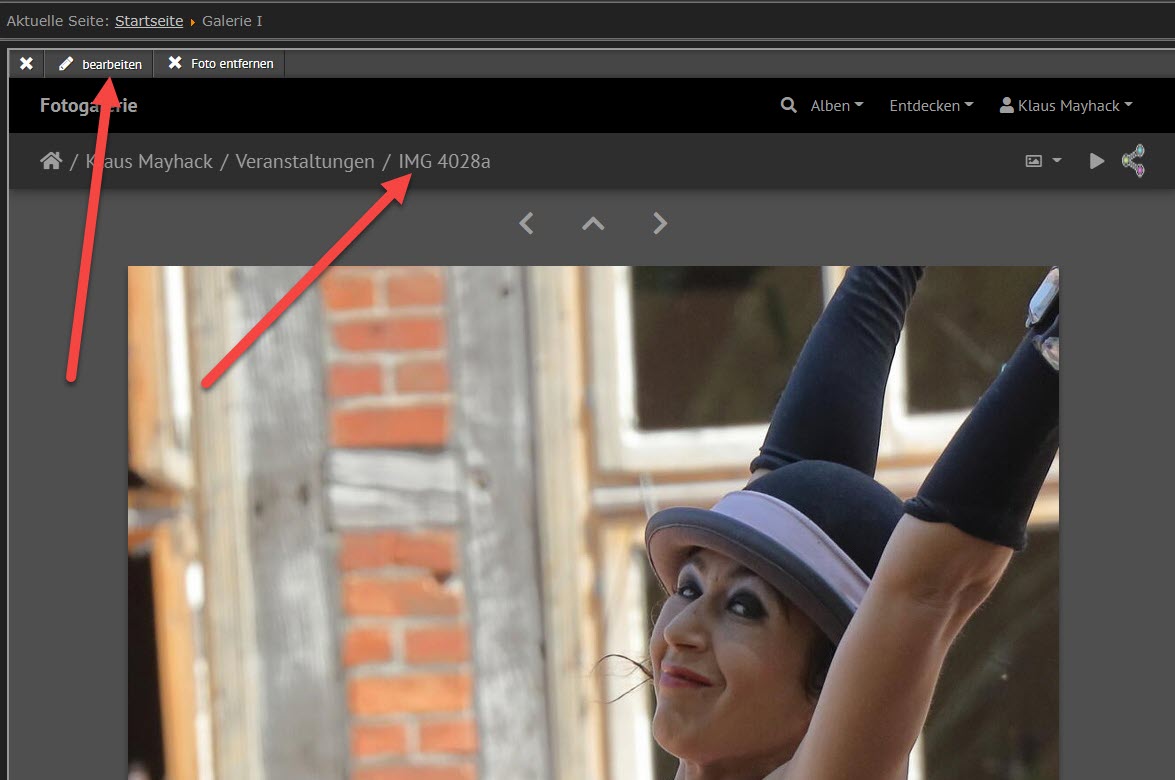
Wenn ein Foto bearbeitet werden soll oder gelöscht werden soll, dann erst auf das Foto klicken.
Danach öffnet sich oben links ein Menu .
Da kann man dann das Bild umbenennen , anstatt einer Nummer einen wohlklingenden Namen vergeben,
bearbeiten oder das Foto entfernen
Um mit dem Smartphone reibungslos Bilder hochladen zu können, wird die Piwigo Mobile-App benötigt. Diese kann für I-Phones über den Apple App Store oder bei Android Geräten über den Google Play Store bezogen werden.
Bevor die Piwigo Mobile-App auf dem mobilen Endgerät genutzt werden kann, sind die Zugansdaten einzugeben. Die Zugangsdaten eurer Gallery (siehe unten)
Nachdem die App installiert und gestartet wurde, sollte der folgende Bildschirm erscheinen:
Android Piwigo Mobile-App
Hier müssen nun folgende Daten eingegeben werden:
Serveradresse: https://fotokreis-luechow-dannenberg.de/piwigo/
Benutzername: Hier wird der Benutzername eurer Gallery eingetragen,
Passwort: Hier wird das Passwort eurer Gallery eingetragen
